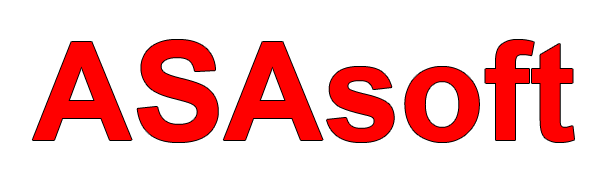|
Willkommen,
Gast
|
Dies ist die optionale Kopfzeile für die Abstimmungsbox.
THEMA:
Neu in Version 9.11.1.100 (DB-Update) 18 Mär 2022 16:46 #21
|
DAS IST EIN DATENBANK-UPDATE!!!
+++NEU+++ ASAsoft-Rechnungen sind Online abrufbar Seit dem letzten Rechnungslauf im Januar versenden wir Ihnen die Rechnungen nur noch per Email. Sie haben nun die Möglichkeit, direkt über AGENTURA Ihre Rechnungen noch einmal abzurufen, falls die eine oder andere im Mailverkehr untergegangen ist. (Startleiste AGENTURA-Hauptmenü/SYSTEM/Online-Update/Kartenreiter „Rechnungsliste Online“) Hierfür gibt es auch ein neues Benutzerrecht! Die Rechte-Tabelle ist in dieser Version daher bereits aufgeklappt, wenn Sie die Maske öffnen, damit jeder das neue Benutzerrecht gleich findet (Hauptmenü AGENTURA/EINSTELLUNGEN/BENUTZERRECHTE/System/Online-Update/Rechnungen-Online) Kostenpauschalen für Vermittler (Startleiste Hauptmenü/EINSTELLUNGEN/KOSTENPAUSCHALEN) Hier können Sie zentral für alle Vermittler Kostenpauschalen anlegen. Neue Kostenpauschale anlegen -Klick auf Plus-Zeichen im Panel „Bearbeitung/Neuanlage“ -Häkchenfeld „aktuell“ markieren -Buchungstext eingeben (beispielsweise „Bürokostensatz“) -Feld „letzte Buchung“ freilassen -Buchungsintervall auswählen (beispielsweise „monatlich“) Sie können nun entweder für einen bestimmten Vermittler oder für alle in AGENTURA erfassten Vermittler diese Kostenpauschale anlegen lassen. -Für nur einen bestimmten Vermittler wählen Sie den Vermittler im Feld „Vermittler“ aus und klicken auf die Schaltfläche „nur für diesen VM anlegen“. -Für die Anlage bei allen Vermittlern lassen Sie das Feld „Vermittler“ leer und klicken auf die Schalfläche „für alle VM anlegen“. Damit ist die eine/sind diese Kostenpauschalen erst einmal angelegt. Es werden nur Kostenpauschalen für Vermittler angelegt, welche einen aktiven Status haben, also nicht auf „gekündigt“ im Stamm stehen. Auch wenn das Feld „Status“ im Stamm leer ist, wird keine Pauschale angelegt. Selbst ausgedachte Statusbegriffe (solche, die nicht von uns vorbelegt im aufgeklappten Statusfeld zu sehen sind), können nicht berücksichtigt werden. Hier werden demnach auch keine Pauschalen angelegt. Sie können eine angelegte Pauschale (Zeile) löschen, indem Sie die entsprechende Zeile einmal anklicken (wird markiert mit kleinem schwarzen Pfeil links am Tabellenrand) und auf das Minus-Zeichen des Hauptnavigators (oben rechts) klicken. Kostenpauschalen verbuchen Sie können fällige Kostenpauschalen entweder nur eines Vermittlers oder aller Vermittler auf einmal verbuchen. Für jeden Vermittler einzeln benutzen Sie bitte die Maske, welche direkt auch aus der Seite Konto des Vermittlers aufzurufen ist. Denn dort werden nur die angelegten Pauschalen des geöffneten Vermittlers angezeigt. -Gehen Sie auf die Seite Konto des Vermittlers bei dem Sie eine bzw. alle fälligen Kostenpauschalen verbuchen möchten. -Oben neben der Schaltfläche „Kontoauszug“ klicken Sie auf die neue kleine Schaltfläche mit den kleinen Vierecken und Dreiecken. -Es öffnet sich nun wieder das Formular KOSTENPAUSCHALEN, aber es werden nur alle angelegten Pauschalen des betreffenden Vermittlers angezeigt. (Für die Verbuchung der fälligen Kostenpauschalen aller Vermittler nutzen Sie das zentrale Formular.) Wählen Sie das Datum, an welchem die Buchung im Konto des Vermittlers/der Vermittler gebucht werden soll. Es darf kein zurückliegendes Datum gewählt werden, wenn nach diesem Datum bereits schon Kontoauszüge existieren. Denn diese Buchungen würden sich dann in den Vermittlerkonten dazwischen schieben und die Kontoauszüge, welche dann nach diesem Datum bereits erstellt wurden, würden somit nicht mehr stimmig sein. Generell gilt ja (wie bereits bekannt), keine zurückliegende Verbuchung auf den Konten mehr vornehmen, wenn bereits danach schon Kontoauszüge erstellt worden sind. Sie haben auch die Möglichkeit nur die eine markierte Pauschale zu verbuchen. Für die Buchung nur einer einzigen ausgewählten Pauschale, klicken Sie diese Pauschale (Zeile) einfach in der Tabelle einmal an (wird markiert mit kleinem schwarzen Pfeil am Tabellenrand) und klicken auf die Schaltfläche „nur markierten verbuchen“. Für die Buchung aller fälligen Pauschalen klicken Sie auf die Schaltfläche „alle fälligen verbuchen“. Fällig bedeutet: Je nach eingestelltem Buchungsintervall wird der Zeitraum zwischen der letzten Buchung und dem heutigen Tagesdatum genommen. Ist der Buchungsintervall noch nicht ran, wird auch nicht verbucht, wenn man auf die Schaltfläche „alle fälligen verbuchen“ klickt. Wenn Sie jedoch einzelne Pauschalen buchen (manuell und nicht über die Schaltfläche „alle fälligen verbuchen“), greift diese Routine nicht und die Pauschale wird auf jeden Fall gebucht, ganz gleich ob der Zeitpunkt dran ist oder nicht. Testen Sie vor den echten Buchungsläufen etwas herum damit. Sie können jederzeit die verbuchten Pauschalen wieder aus den Vermittlerkonten löschen sofern noch keine Kontoauszüge existieren, auf denen diese verbuchten Pauschalen bereits auftauchen. (Bereits auf Kontoauszügen existierende Buchungen dürfen sowieso nie gelöscht werden.) Sie können beim Testen auch jederzeit das Feld „letzte Buchung“ wieder leer machen, damit die Buchung beim erneuten Test auch wieder durchgeführt wird. Das alte Feld "Bürokostensatz" Mit dieser neuen Funktion hat sich das Feld "Bürokostensatz" auf der Seite Konto des Vermittlers ERLEDIGT. (Dies war sowieso immer nur ein Info-Feld ohne jegliche Funktion dahinter. Da wir aber niemandem ein Feld wegnehmen möchten, bleibt dies, so wie es ist, bestehen.) +++GEÄNDERT+++ Import-Routine für Provisionsdaten Bei der nachträglichen Anpassung der Routine geht es um die Versicherungsscheinnummern. Die Versicherungsscheinnummer muss beim Import der Provisionsdaten ganz genau stimmen und in AGENTURA gefunden werden, damit die Provisionen nicht versehentlich auf einem falschen Vertrag landen, der vielleicht bei einem ganz anderen Versicherer eine ähnliche Versicherungsscheinnummer hat. Leider unterscheiden sich die in AGENTURA erfassten Versicherungsscheinnummern manchmal von denen, die Ihnen der Versicherer im Provisionsdatensatz liefert, nicht immer, aber kommt vor. Daher muss vor der Einspielung eingestellt werden, was die Import-Routine herausfiltern soll. Beispiel: Häkchenfeld „Leerzeichen entfernen“ Wenn die Versicherungsscheinnummern in Ihrem AGENTURA ohne Leerzeichen erfasst sind, der Versicherer jedoch in seiner Provisionsdatenlieferung die Nummer mit Leerzeichen liefert, muss dieses Häkchen markiert sein. Datensicherung Da auf einem Arbeitsplatz AGENTURA für die Datensicherung immer geöffnet ist, sitzt oft das Betriebssystem mit internen Dateizugriffen noch auf den Datenbanktabellen, sodass es zu Fehlern beim Kopiervorgang kommen kann, da geöffnete Dateien nicht einfach kopiert werden können. Meistens geschieht dies beim Einsatz des Advantage Database Servers. Die Routine wurde geändert. Die Verbindung zur Datenbank wird nun vollständig gekappt. Daher sehen Sie im Hintergrund, wie plötzlich Ihre Daten aus der Hauptmaske verschwinden. Falls die Sicherung trotzdem nicht vollständig ausgeführt werden konnte, erhalten Sie eine Fehlermeldung. "ACHTUNG!!! Datensicherung ist UNVOLLSTÄNDIG und damit im Notfall unbrauchbar!" Andernfalls erhalten Sie die Meldung, dass die Datensicherung durchgeführt wurde. Im Anschluss erscheint die Meldung, dass AGENTURA nun automatisch geschlossen wird, weil eben keine Verbindung mehr zur Datenbank existiert. Klicken Sie auf OK und starten Sie danach das Programm neu. Überprüfen Sie trotzdem IMMER, ob die Sicherung komplett durchgeführt wurde. Vergleichen Sie die Ordnergrösse und die Anzahl der enthaltenen Dateien in der Sicherung immer mit Ihrem daten_s-Ordner. +++KORRIGIERT+++ Email-Button hinter VN-Feld in Vertragsansicht Die Schaltfläche war nicht mit Programmcode belegt. Jetzt funktioniert sie. |
|
|
Bitte Anmelden um der Konversation beizutreten. |